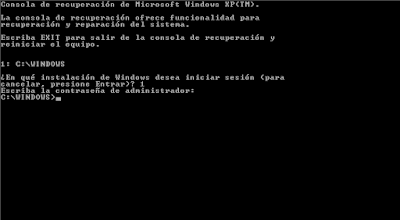En ocasiones ocurre que los equipos de nuestro dominio, normalmente con Windows XP, no aplican bien las políticas o directivas estipuladas.
Para estos casos, tenemos varías posibles soluciones, a continuación os las exponemos todas:
1.- Forzar las políticas.
En casi todos los casos, es suficiente con ejecutar el siguiente comando desde línea de comando:
gpupdate /force
Después cerramos la sesión del usuario y al volver a entrar ya suele funcionar con normalidad.
2.- Rejoin del PC.
Otra posible solución sería sacar el equipo del dominio y volverlo a ingresar. Lógicamente requiere varios reinicios.
3.- Volver a registrar librerias y ejecutables.
Pero otras veces la cosa se complica, y ni la ejecución del gpupdate ni hacer un rejoin del equipo logran que las políticas se apliquen correctamente.
Para estos equipos tan descarriados del rebaño, encontramos esta otra solución que, hasta el momento, siempre nos ha funcionado. Consiste en volver a registrar, con ayuda del comando regsvr32 todas las librerías (dll) y ejecutables (exe) de la carpeta de sistema "wbem", y procederemos de la siguiente manera:
Paso 1: Abrimos una ventana de CMD y navegamos hasta el siguiente directorio directorio:
C:\Windows\system32\wbem.
Paso 2: A continuación ejecutamos estas dos órdenes (primero una y, cuando finalice, la segunda):
For %i in (*.dll) do regsvr32 -s %i
For %i in (*.exe) do regsvr32 -s %i
Paso 3: Por último reiniciamos el equipo y comprobaremos que ya vuelve a funcionar con normalidad.
4.- Uso del comando "secedit".
Por último nos queda la ejecución del comando secedit, que es una orden que precisamente sirve para forzar que las directivas de grupo se vuelvan a aplicar.
Para ello abriremos una ventana CMD y lanzaremos un "secedit" con los siguientes parámetros:
secedit /configure /cfg %windir%\repair\secsetup.inf /db secsetup.sdb /verbose
Después de la ejecución de la orden, como es habitual, reiniciamos el ordenador.
Para más información sobre este comando, aquí os dejamos este artículo de Microsoft.
Leer más...
Para estos casos, tenemos varías posibles soluciones, a continuación os las exponemos todas:
1.- Forzar las políticas.
En casi todos los casos, es suficiente con ejecutar el siguiente comando desde línea de comando:
gpupdate /force
Después cerramos la sesión del usuario y al volver a entrar ya suele funcionar con normalidad.
2.- Rejoin del PC.
Otra posible solución sería sacar el equipo del dominio y volverlo a ingresar. Lógicamente requiere varios reinicios.
3.- Volver a registrar librerias y ejecutables.
Pero otras veces la cosa se complica, y ni la ejecución del gpupdate ni hacer un rejoin del equipo logran que las políticas se apliquen correctamente.
Para estos equipos tan descarriados del rebaño, encontramos esta otra solución que, hasta el momento, siempre nos ha funcionado. Consiste en volver a registrar, con ayuda del comando regsvr32 todas las librerías (dll) y ejecutables (exe) de la carpeta de sistema "wbem", y procederemos de la siguiente manera:
Paso 1: Abrimos una ventana de CMD y navegamos hasta el siguiente directorio directorio:
C:\Windows\system32\wbem.
Paso 2: A continuación ejecutamos estas dos órdenes (primero una y, cuando finalice, la segunda):
For %i in (*.dll) do regsvr32 -s %i
For %i in (*.exe) do regsvr32 -s %i
Paso 3: Por último reiniciamos el equipo y comprobaremos que ya vuelve a funcionar con normalidad.
 |
| En esta imagen vemos como ejecutamos la primera de las órdenes. |
4.- Uso del comando "secedit".
Por último nos queda la ejecución del comando secedit, que es una orden que precisamente sirve para forzar que las directivas de grupo se vuelvan a aplicar.
Para ello abriremos una ventana CMD y lanzaremos un "secedit" con los siguientes parámetros:
secedit /configure /cfg %windir%\repair\secsetup.inf /db secsetup.sdb /verbose
Después de la ejecución de la orden, como es habitual, reiniciamos el ordenador.
Para más información sobre este comando, aquí os dejamos este artículo de Microsoft.